拨号连接651错误怎么解决win11 Win11宽带连接错误651解决方法
在使用Win11操作系统时,有时候我们可能会遇到一些连接问题,其中之一就是宽带连接错误651,这个错误会导致我们无法正常拨号上网,给我们的网络使用带来很大的困扰。不用担心针对这个问题,我们可以采取一些解决方法,来快速解决错误651,恢复网络的正常使用。接下来我们将介绍一些有效的解决方法,帮助大家轻松应对这个问题。
方法一:
1、首先,点击任务栏上的开始图标;
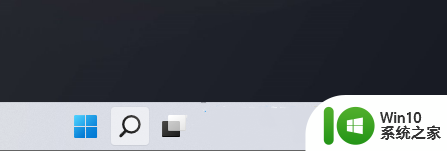
2、再点击打开,已固定应用下的设置;
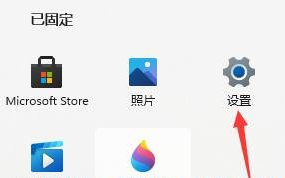
3、设置窗口,左侧点击网络 & Internet;
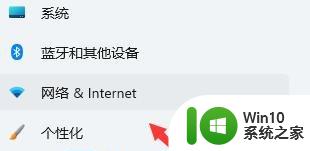
4、再找到并点击高级网络设置(查看所有网络适配器,网络重置);
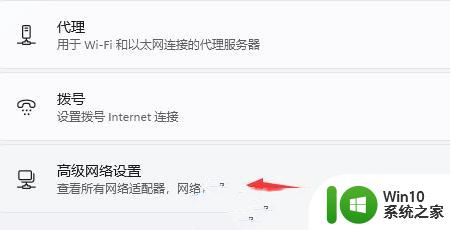
5、相关设置下,点击更多网络适配器选项;
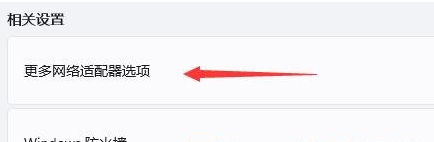
6、选中我们正在连接的网络,然后点击上方的诊断这个连接即可。
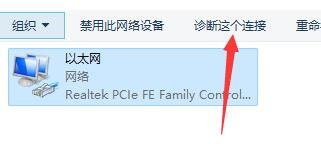
方法二:
1、双击打开此电脑,在地址栏输入 C:\Windows\System32\LogFiles 路径;
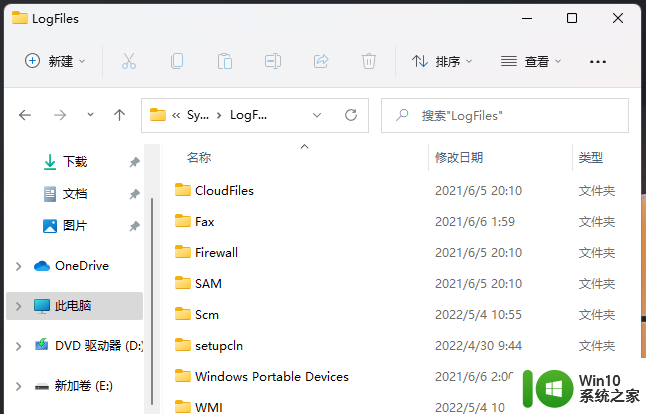
2、找到并右键点击WMI文件夹,在打开的WMI 属性窗口中,切换到安全选项卡,有关特殊权限或高级设置,请单击高级;
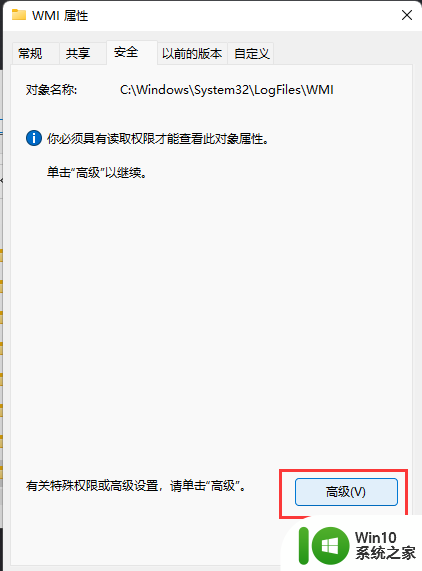
3、WMI的高级安全设置窗口,切换到权限选项卡,选择当前使用的账户,并点击编辑;
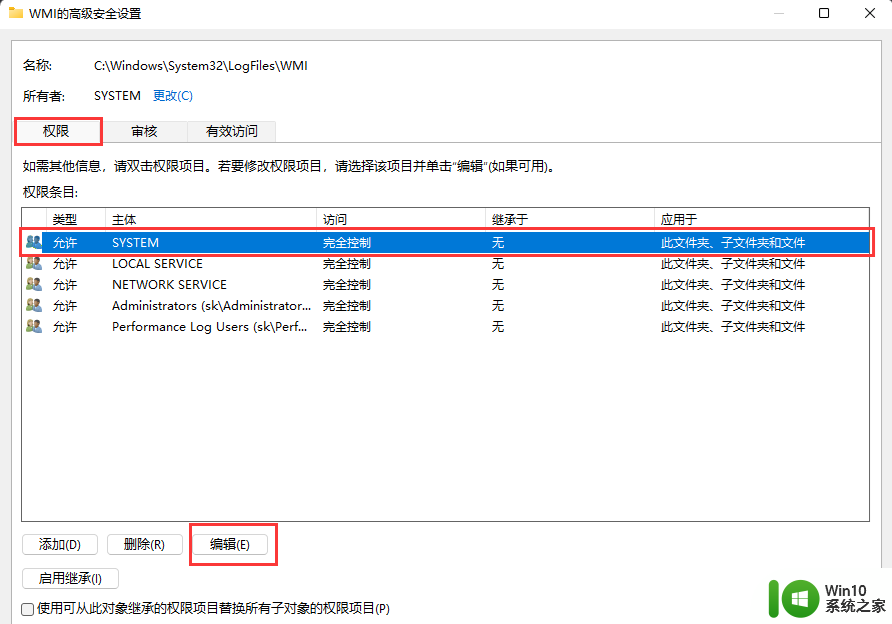
4、在弹出的WMI的权限项目窗口中,勾选高级权限下的所有复选框。最后,点击确定即可。
以上就是解决Windows 11中拨号连接651错误的全部内容,如果有不清楚的用户,可以参考以上小编的步骤进行操作,希望能对大家有所帮助。
拨号连接651错误怎么解决win11 Win11宽带连接错误651解决方法相关教程
- win11系统宽带连接失败651错误怎么办 win11下宽带连接错误651的解决方案有哪些
- Win11系统无法连接共享打印机错误0x0000007c如何解决 Win11系统共享打印机连接错误0x0000007c解决方法
- win11连接共享打印机出现错误0000709该怎么处理 如何解决win11打印机共享连接错误0709的问题
- win11 连接网络打印机报错0x00000bc4怎么办 Win11连接网络打印机出现错误0x00000bc4解决方法
- win11打印机连接错误709如何解决 win11打印机错误代码709解决方法
- win11连接共享打印机报错0000709 如何解决Win11 22h2共享打印机错误0x00000709
- win11系统添加拨号连接上网的方法 win11拨号连接设置方法
- win11打印共享错误0x0000011b Win11共享打印机0x0000011b连接失败的解决方法
- win11打印机0000bc4 Win11连接共享打印机出现0x00000bc4错误的解决方案
- win11共享打印机连接提示错误0x0000011b修复方法 win11共享打印机连接失败怎么解决
- Windows11无法连接共享打印机错误代码0x0000139f如何处理 Windows11共享打印机连接失败解决方法
- win11连接共享win7打印机709错误 Win11共享打印机提示709错误解决方法
- win11系统启动explorer.exe无响应怎么解决 Win11系统启动时explorer.exe停止工作如何处理
- win11显卡控制面板不见了如何找回 win11显卡控制面板丢失怎么办
- win11安卓子系统更新到1.8.32836.0版本 可以调用gpu独立显卡 Win11安卓子系统1.8.32836.0版本GPU独立显卡支持
- Win11电脑中服务器时间与本地时间不一致如何处理 Win11电脑服务器时间与本地时间不同怎么办
win11系统教程推荐
- 1 win11安卓子系统更新到1.8.32836.0版本 可以调用gpu独立显卡 Win11安卓子系统1.8.32836.0版本GPU独立显卡支持
- 2 Win11电脑中服务器时间与本地时间不一致如何处理 Win11电脑服务器时间与本地时间不同怎么办
- 3 win11系统禁用笔记本自带键盘的有效方法 如何在win11系统下禁用笔记本自带键盘
- 4 升级Win11 22000.588时提示“不满足系统要求”如何解决 Win11 22000.588系统要求不满足怎么办
- 5 预览体验计划win11更新不了如何解决 Win11更新失败怎么办
- 6 Win11系统蓝屏显示你的电脑遇到问题需要重新启动如何解决 Win11系统蓝屏显示如何定位和解决问题
- 7 win11自动修复提示无法修复你的电脑srttrail.txt如何解决 Win11自动修复提示srttrail.txt无法修复解决方法
- 8 开启tpm还是显示不支持win11系统如何解决 如何在不支持Win11系统的设备上开启TPM功能
- 9 华硕笔记本升级win11错误代码0xC1900101或0x80070002的解决方法 华硕笔记本win11升级失败解决方法
- 10 win11玩游戏老是弹出输入法解决方法 Win11玩游戏输入法弹出怎么办
win11系统推荐
- 1 win11系统下载纯净版iso镜像文件
- 2 windows11正式版安装包下载地址v2023.10
- 3 windows11中文版下载地址v2023.08
- 4 win11预览版2023.08中文iso镜像下载v2023.08
- 5 windows11 2023.07 beta版iso镜像下载v2023.07
- 6 windows11 2023.06正式版iso镜像下载v2023.06
- 7 win11安卓子系统Windows Subsystem For Android离线下载
- 8 游戏专用Ghost win11 64位智能装机版
- 9 中关村win11 64位中文版镜像
- 10 戴尔笔记本专用win11 64位 最新官方版